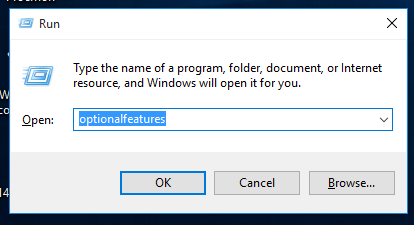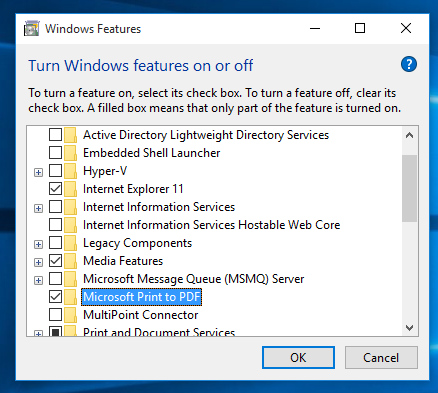Windows 10 ima privzeto uporabno funkcijo za tiskanje v PDF, ki omogoča ustvarjanje datotek PDF brez uporabe programske opreme drugih proizvajalcev. Vendar me nekateri uporabniki že sprašujejo, kaj naj storim, če v njihovem sistemu Windows 10 manjka privzeti tiskalnik PDF. V tem članku bomo videli, kako ga vrniti.
Privzeto Microsoft Print to PDF je navidezni tiskalnik v sistemski mapi 'Tiskalniki'. Uporabnik ga lahko izbriše s pomočjo kontekstnega menija:
nastavitev tf-link wifi extender
 Povsem mogoče je, da v nekaterih izdajah sistema Windows 10 vgrajeni tiskalnik PDF manjka iz škatle. Ali pa je bil morda izbrisan.
Povsem mogoče je, da v nekaterih izdajah sistema Windows 10 vgrajeni tiskalnik PDF manjka iz škatle. Ali pa je bil morda izbrisan.
Tukaj jekako obnoviti funkcijo Microsoft Print to PDF nazaj v operacijskem sistemu Windows 10.
V sistemu Windows 10 manjka tiskalnik PDF Fix
Če želite odpraviti to težavo, naredite naslednje:
- Na tipkovnici pritisnite bližnjične tipke Win + R. Glej končni seznam vseh bližnjic na tipkovnici Windows s tipkami Win .
- V polje Zaženi vnesite naslednje in pritisnite Enter:
neobvezne funkcije
Oglejte si naslednji posnetek zaslona:
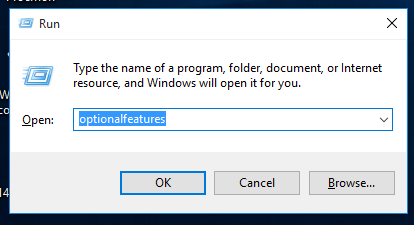
- Pojavilo se bo pogovorno okno funkcije Windows. Poiščite element na seznamu z imenom »Microsoft Print to PDF«.
- Če je potrditveno polje označeno, ga počistite in pritisnite OK. Nato še enkrat odprite funkcije sistema Windows in ponovno označite potrditveno polje.
- Če potrditveno polje ni označeno, ga označite. Pritisnite gumb OK.
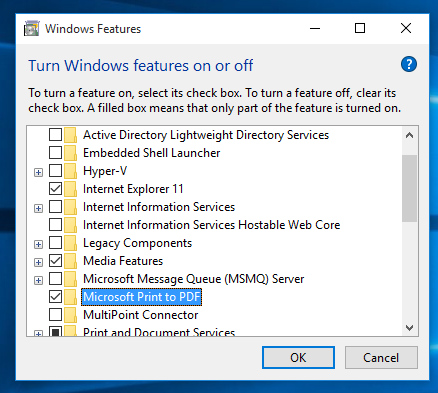
Ko to storite, bo vgrajeni tiskalnik PDF obnovljen. Končali ste.